Wenn Sie auf eine der Schaltflächen zur Ansichtsmanipulation klicken, können Sie die folgenden grundlegenden Ansichtseigenschaften ändern: Zoomen, Panen und Umkreisen.
-
 Zoom
Zoom -
Zum Vergrößern und Verkleinern der Ansicht.
 Pan: Ansicht
Pan: Ansicht-
Zum Panen in eine beliebige Richtung.
-
 Umkreisen
Umkreisen -
Zum Drehen in eine beliebige Richtung.
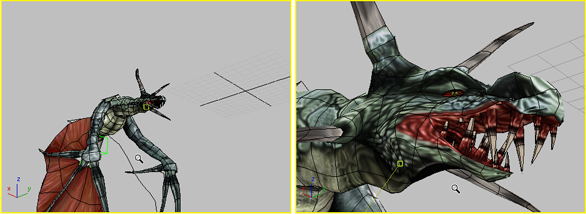
Vor und nach dem Zoomen eines Ansichtsfensters
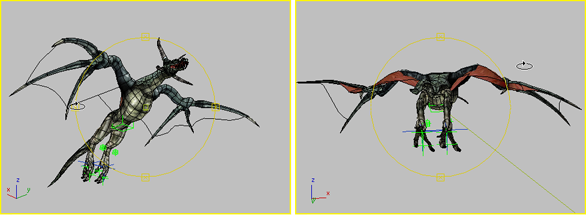
Vor und nach dem Umkreisen eines Ansichtsfensters
Zoomen einer Ansicht
![]()
![]() Klicken Sie auf Zoom oder Zoom: Alle, und ziehen Sie mit der Maus in einem Ansichtsfenster, um die Ansichtsvergrößerung zu ändern. "Zoom" ändert nur die aktive Anzeige, während durch "Zoom: Alle" außer Kamera-Ansichten alle Ansichten gleichzeitig geändert werden.
Klicken Sie auf Zoom oder Zoom: Alle, und ziehen Sie mit der Maus in einem Ansichtsfenster, um die Ansichtsvergrößerung zu ändern. "Zoom" ändert nur die aktive Anzeige, während durch "Zoom: Alle" außer Kamera-Ansichten alle Ansichten gleichzeitig geändert werden.
![]() Wenn eine Perspektivansicht aktiv ist, können Sie auch auf Blickfeld klicken. Das Ändern des Blickfelds hat einen ähnlichen Effekt wie das Wechseln des Objektivs bei einer Kamera. Je größer das Blickfeld, desto mehr wird von Ihrer Szene angezeigt, und desto verzerrter wird die Perspektive. Es entsteht ein ähnlicher Effekt wie beim Verwenden eines Weitwinkelobjektivs. Je kleiner das Blickfeld, desto weniger ist von Ihrer Szene sichtbar, und desto flacher wird die Perspektive. Es entsteht der gleiche Effekt wie beim Verwenden eines Teleobjektivs.
Wenn eine Perspektivansicht aktiv ist, können Sie auch auf Blickfeld klicken. Das Ändern des Blickfelds hat einen ähnlichen Effekt wie das Wechseln des Objektivs bei einer Kamera. Je größer das Blickfeld, desto mehr wird von Ihrer Szene angezeigt, und desto verzerrter wird die Perspektive. Es entsteht ein ähnlicher Effekt wie beim Verwenden eines Weitwinkelobjektivs. Je kleiner das Blickfeld, desto weniger ist von Ihrer Szene sichtbar, und desto flacher wird die Perspektive. Es entsteht der gleiche Effekt wie beim Verwenden eines Teleobjektivs.
Zoomen eines Bereichs
![]() Klicken Sie auf Zoom Bereich, um einen rechteckigen Bereich innerhalb des aktiven Ansichtsfensters zu ziehen und diesen Bereich auf das ganze Ansichtsfenster zu vergrößern. Die Option "Zoom Bereich" ist für alle Standardansichten verfügbar.
Klicken Sie auf Zoom Bereich, um einen rechteckigen Bereich innerhalb des aktiven Ansichtsfensters zu ziehen und diesen Bereich auf das ganze Ansichtsfenster zu vergrößern. Die Option "Zoom Bereich" ist für alle Standardansichten verfügbar.
![]() In einem Perspektive-Ansichtsfenster ist der Bereichszoom im Flyout Blickfeld verfügbar.
In einem Perspektive-Ansichtsfenster ist der Bereichszoom im Flyout Blickfeld verfügbar.
Zoomen auf die Grenzen
![]()
![]() Klicken Sie auf die Flyout-Schaltflächen "Zoom Grenzen" bzw. "Zoom Grenzen: Alle", um die Vergrößerung und Position Ihrer Ansicht so einzustellen, dass Objekte Ihrer Szene in ihrem ganzen Umfang angezeigt werden. Ihre Ansicht ist auf die Objekte ausgerichtet und die Vergrößerung so eingestellt, dass die Objekte auf das ganze Ansichtsfenster vergrößert werden.
Klicken Sie auf die Flyout-Schaltflächen "Zoom Grenzen" bzw. "Zoom Grenzen: Alle", um die Vergrößerung und Position Ihrer Ansicht so einzustellen, dass Objekte Ihrer Szene in ihrem ganzen Umfang angezeigt werden. Ihre Ansicht ist auf die Objekte ausgerichtet und die Vergrößerung so eingestellt, dass die Objekte auf das ganze Ansichtsfenster vergrößert werden.
-
 Mit den Schaltflächen "Zoom Grenzen" und "Zoom Grenzen: Ausgewählte" wird das aktive Ansichtsfenster bis an die Grenzen aller in der Szene sichtbaren oder ausgewählten Objekte vergrößert.
Mit den Schaltflächen "Zoom Grenzen" und "Zoom Grenzen: Ausgewählte" wird das aktive Ansichtsfenster bis an die Grenzen aller in der Szene sichtbaren oder ausgewählten Objekte vergrößert. -
 Mit den Schaltflächen "Zoom Grenzen: Alle" und "Zoom Grenzen: Alle ausgewählten" werden alle Ansichtsfenster bis an die Grenzen aller Objekte oder der aktuellen Auswahl vergrößert.
Mit den Schaltflächen "Zoom Grenzen: Alle" und "Zoom Grenzen: Alle ausgewählten" werden alle Ansichtsfenster bis an die Grenzen aller Objekte oder der aktuellen Auswahl vergrößert.
Panen einer Ansicht
Klicken Sie auf "Pan: Ansicht", und ziehen Sie die Maus in einem Ansichtsfenster, um die Ansicht parallel zur Ansichtsfensterebene zu verschieben. Sie können ein Ansichtsfenster auch panen, indem Sie bei aktiviertem Hilfsmittel mit gedrückter  (mittlere Maustaste) ziehen.
(mittlere Maustaste) ziehen.
Umkreisen einer Ansicht
Klicken Sie auf Umkreisen, Umkreisen ausgewählt oder Orbit: Unterobjekt, um Ihre Ansicht entsprechend um die Mitte der Ansicht, die Auswahl oder das aktuell ausgewählte Unterobjekt zu drehen. Wenn Sie ein Ansichtsfenster mit einer direkten Ansicht drehen, beispielsweise eine Ansicht von oben, wird diese in eine ortografische Ansicht konvertiert, wie von der Beschreibung des Ansichtsfensters angegeben.
![]() Bei "Umkreisen Unterobjekt" verbleiben die ausgewählten Unterobjekte oder Objekte an der gleichen Position im Ansichtsfenster, während die Ansicht um sie gedreht wird.
Bei "Umkreisen Unterobjekt" verbleiben die ausgewählten Unterobjekte oder Objekte an der gleichen Position im Ansichtsfenster, während die Ansicht um sie gedreht wird.
![]() Bei "Umkreisen ausgewählt" verbleiben die ausgewählten Objekte an der gleichen Position im Ansichtsfenster, während die Ansicht um sie gedreht wird. Wenn keine Objekte ausgewählt sind, wird die Funktion auf die Standardfunktion "Umkreisen" zurückgesetzt.
Bei "Umkreisen ausgewählt" verbleiben die ausgewählten Objekte an der gleichen Position im Ansichtsfenster, während die Ansicht um sie gedreht wird. Wenn keine Objekte ausgewählt sind, wird die Funktion auf die Standardfunktion "Umkreisen" zurückgesetzt.
![]() Mit "Umkreisen" können Objekte, die sich an den Rändern des Ansichtsfensters befinden, beim Drehen möglicherweise aus der Ansicht ausgeblendet werden.
Mit "Umkreisen" können Objekte, die sich an den Rändern des Ansichtsfensters befinden, beim Drehen möglicherweise aus der Ansicht ausgeblendet werden.
Sie können eine Ansicht drehen, indem Sie die  -Taste halten und sie mit
-Taste halten und sie mit  (mittlere Maustaste) in ein Ansichtsfenster ziehen. Dabei wird der aktuelle Modus von "Umkreisen" verwendet, unabhängig davon, ob diese Schaltfläche aktiviert ist oder nicht.
(mittlere Maustaste) in ein Ansichtsfenster ziehen. Dabei wird der aktuelle Modus von "Umkreisen" verwendet, unabhängig davon, ob diese Schaltfläche aktiviert ist oder nicht.
Sie können die Umkreisung auch aktivieren, indem Sie  +R drücken.
+R drücken.
 (linke Maustaste) anstelle von
(linke Maustaste) anstelle von